| Show/Hide Hidden Text |
Picture dùng để thêm mới và hiển thị hình ảnh trực tiếp trên form nhập liệu, ứng dụng để lưu hình ảnh nhân viên, khách hàng; hình ảnh tài sản, hàng hóa, ...
Các ưu điểm của mục Picture như sau:
❑Chụp hình trực tiếp qua camera được liên kết với máy tính.
❑Hình ảnh được chụp sau khi Save sẽ upload lên hệ thống tự động.
❑Hoặc chọn một hình ảnh có sẵn từ máy tính để tải lên.
Phoebus cung cấp mục Picture được xây dựng sẵn trong Công cụ thiết kế (Tùy biến giao diện).
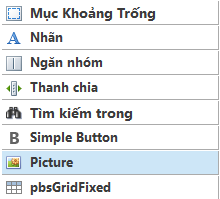
Phoebus lưu trữ hình ảnh mặc định tại thư mục Computer\Document\Phoebus\ImagesFolder
Để thêm mục Picture vào form, mở Tùy biến giao diện/Bố cục > kéo  Picture vào form ở bất kỳ vị trí nào và có thể di chuyển đến vị trí mới nếu cần thiết.
Picture vào form ở bất kỳ vị trí nào và có thể di chuyển đến vị trí mới nếu cần thiết.
Các mục cần chú ý khi thiết lập Picture tại DDBCustomization như sau:
Mục |
Giải thích |
|---|---|
1. Data |
|
ImageCode |
Chọn một ô Mã từ kiểu dữ liệu đang nhập để hình ảnh được chụp/tải lên sẽ lưu vào hệ thống với mã này. Có thể kết hợp như sau: EMP[EmplCode], trong đó: •[EmplCode] là ô lưu Mã của kiểu dữ liệu, được chọn từ danh sách có sẵn. Trong ví dụ này là mã nhân viên. •EMP là tên kiểu dữ liệu, được điền thêm vào phía trước ô mã dữ liệu được chọn. Mục đích để phân biệt các file hình được lưu thuộc kiểu dữ liệu nào trong trường hợp có trùng Mã ở các kiểu dữ liệu khác nhau. |
2. Apprearance |
|
BorderStyle |
Các tùy chỉnh cho khung viền của ảnh. |
Position of Image |
Các tùy chỉnh cho vị trí của ảnh. |
Size of Image |
Các tùy chỉnh cho kích thước ảnh. |
Ví dụ, thêm hình ảnh đại diện cho từng nhân viên trong chức năng Nhân viên (pbs.BO.HR.EMP).
Các bước thực hiện như sau:
Mở form Nhân viên, bật chế độ thiết kế "design". Tại form, kéo thả mục Picture vào vị trí cần đặt trên form. Thiết lập ImageCode: chọn ô Mã từ danh sách, ở ví dụ này chọn "EmplCode" Nhập vào thêm ký tự phía trước ô mã đã chọn để phân biệt hình ảnh được lưu với các chức năng khác, ở ví dụ này nhập "EMP" Chọn các tùy chỉnh khác nếu cần thiết. |
Để thêm hình ảnh vào mục Picture, có 2 cách như sau:
|
________________________
Updated date: 25/08/2015